Desktopclient
Einleitung
Der VAR Desktopclient ist zum einen dafür verantwortlich, dass sich Piloten auf dem Rescuetrack sehen und zum zweiten dafür verantwortlich, dass Pilot, sowohl Disponent die Push-To-Talk Option für den Sprachserver nutzen können.
Installation
Den VAR Desktopclient kannst du hier laden. Um ihn zu installieren, folge einfach der Setup.exe, welche du heruntergeladen hast. Die Setup.exe brauchst du nach der Installation nicht mehr. In der Windows Suche kannst du dann einfach "VAR" eingeben, um ihn zu finden.
Der Client hat eine eigene Update funktion. Liegt ein Update vor, wird beim Starten des Clients gefragt, ob es gewünscht ist das Update zu laden. Wir empfehlen grundsätzlich immer auf dem neuesten Stand zu bleiben.
Anwendung
Der Desktopclient ist simpel aufgebaut.
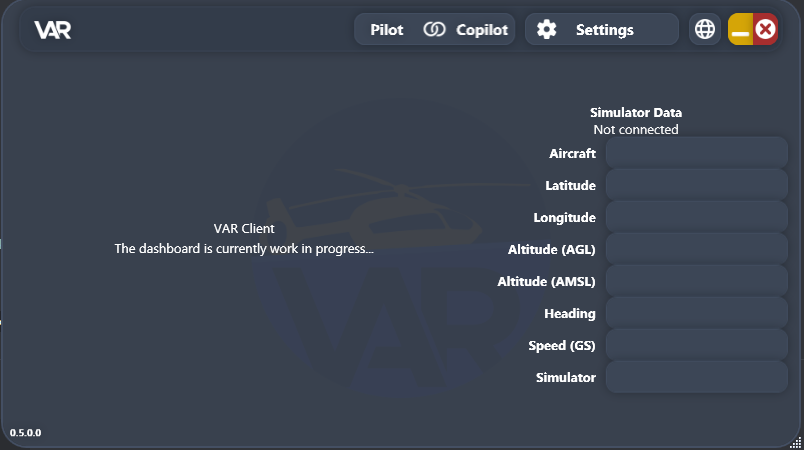
| Button | Funktion |
|---|---|
| Pilot | Diesen Button benutzen Piloten, um den Simulator mit dem Netzwerk zu verbinden. Disponenten benutzen diesen Knopf, auch um sich mit dem Netzwerk zu verbinden. Für die Disponenten ist der Zweck der Verbindung über den client primär die Nutzung des PTT Features |
| Copilot | Es besteht die Möglichkeit in unserem Netzwerk mithilfe von Programmen wie YourControls oder SmartCopilot zu zweit in einem Cockpit zu sitzen. Der jeweilige PIC (Pilot in Command) loggt sich dann als Copilot ein. Zweck dessen ist u.a., dass die Position nicht 2x übertragen wird. Zu beachten ist: Doppelte Verbindungen für einen Hubschrauber werden gekickt, wenn jene 2x auf dem Rescuetrack zu sehen ist. |
| Settings | In den Einstellungen müssen die Log-In Daten für den Account auf der Leitstelle angegeben werden, damit eine Verbindung mit dem Netzwerk möglich ist. Des Weiteren besteht hier die Möglichkeit den "Transmit-Keybind" (PTT) festzusetzen. Wir raten dringend davon ab Knöpfe wie SHIFT, STRG oder ALT als Transmit-Keybind zu nutzen. Diese Knöpfe werden im normalen Betrieb des Computers benutzt und werden zu ungewollten Gesprächseröffnungen auf dem Voice Server führen, was prinzipiell unerwünscht und hochfrequentiert zum temporären Kick vom Voice Server führen kann. |
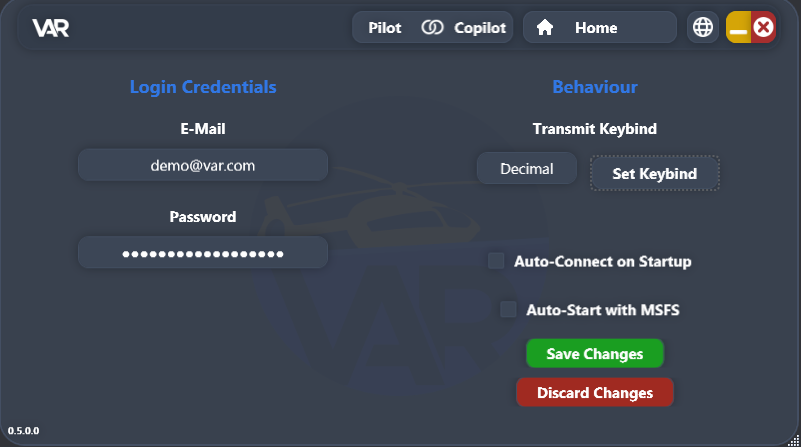
Support
Sollte etwas dennoch nicht korrekt funktionieren, ist es erwünscht ein Ticket auf dem Discordserver zu eröffnen.
Bitte schicke beim Eröffnen des Tickets deine Logfiles mit. Um diese schnell und einfach zu exportieren, klicke auf die Versionsnummer in der unteren linken Ecke. Es öffnet sich der Filebrowser, aus welchem die beiden Textdateien für den Supportvorgang benötigt werden.